ネットワークには、ChromiumOS開発者向けのサンプルバージョンを使用してGood Corporationのオペレーティングシステムを確認および評価する方法を説明する十分な資料があります。 1つを除いてすべて問題ありませんが、ライセンス上の理由から、Flash、Java、またはGoogle Voice / Videoプラグインを含めないでください。 見ることができますが、Chromebookを購入する必要なく使用できます。 この記事では、問題を解決するための私のアプローチについて説明します。通常のハードウェアのフラッシュドライブからChromeOSを起動する(ChromiumOSと混同しないでください)。
猫の下で興味を持ってください。
ネットワーク上のソースからのChromiumOSのアセンブリの説明は、 公式のものから始めて十分です。 オリジナルの変換方法も利用可能です 。 VMWare仮想環境を使用したアセンブリと変換を説明するための控えめな試みも利用できます。 仮想イメージをUSB-Flashに転送し、物理マシンでChromeOSを実行します。
質問に関連するトピックからの小さな余談:それをもっと簡単にすることができるのに、なぜそのようなことを複雑にするのですか? 残念なことに、さまざまなインストールオプションを使用したすべての実験は、最終的にまさにそのようなスキームにつながりました。 バージョンをUSBドライブから物理デバイスに変換しようとすると、仮想マシンでは機能するがラップトップでは機能しない1つの機能が示されました。 再起動中にパーティションを書き換えた後、VM ChromiumOSは含まれている開発者モードを検出し、パーティションのリカバリを実行しました。 その結果、ChromeOSがロードされました。 フラッシュドライブから直接同様の状況を達成できませんでした。 すべてがとても複雑だからです。
行動計画:
-VMWareのイメージをソースからコンパイルします。
-ChromiumOSをChromeOSに変換します。
-仮想イメージをUSBフラッシュドライブに転送して、ラップトップで実行します。
最初の2つのポイントを詳細に検討するのではなく、違いについて説明します。 すべてのアクションはDebian7 x64の環境で実行されることを思い出させてください。便宜上、必要なカーネルに変数を追加します。
$ export BOARD = amd64-generic
ヒント:イメージのコンパイルとアセンブルに関連するすべてのアクションが必要であり、64ビットオペレーティングシステムでのみ実行できます。 SDKでは、x86でパッケージを収集できません。 i686 32ビットシステムのサポートは将来的に計画されています。
パッケージをアセンブルした後、ブート時に開発者モードをオンにしてスキャンをオフにしてイメージを収集し、ルートシステムを変更できるようにします。
$ cros_sdk-./build_image —board = $ {BOARD} —noenable_rootfs_verification dev
VMWare仮想マシンのイメージを作成します
$ cros_sdk-./image_to_vm.sh --format = vmware --board = $ {BOARD}
フォルダー〜/ src / build / images / amd64-generic / latest /にChromos.vmx構成ファイルとide.vmdkディスクイメージを取得します。 ネットワークカードの説明を構成に追加します: ethernet0.virtualDev = "e1000"
VMWareを使用して、ディスクイメージを更新および拡張します。 私の場合、8Gbフラッシュドライブに書き込むための7Gbのサイズを示しました。 (仮想マシン設定の編集->ハードディスク->ユーティリティ->展開)。
次に、/ homeセクションを展開して、変換中にシステムをダウンロードして解凍するのに十分である必要があります。 Linux環境ですべての操作を実行する場合は、Gpartedをインストールし、それを使用してパーティションを拡張します。 または、Linuxディストリビューションで任意のLive-CDディスクを使用できます。たとえば、ディスクからシステムを起動してGpartedを使用できるLubuntuイメージなどです。 仮想マシンにCD-ROMを追加し、isoディスクを指定します。 仮想マシンのBIOSで、CDからブートを選択します。 セクションで操作を行います。
ヒント:仮想マシンVMのBIOSにアクセスできます-> Power-> Power On to BIOS

システムを変換し、ChromeOSを起動して、すべてがスムーズに行われたことを確認します。 qemuパッケージを使用して、仮想HDDのイメージを変換し、USBフラッシュドライブに書き込みます。
$ sudo apt-get install qemu
$ qemu-img convert -f vmdk ide.vmdk -O raw ide.raw
$ sudo dd if =〜/ vmware / chrome / ide.raw of = / dev / sdb
ChromeOSで起動可能なフラッシュドライブの準備ができました。
システムのスクリーンショット:
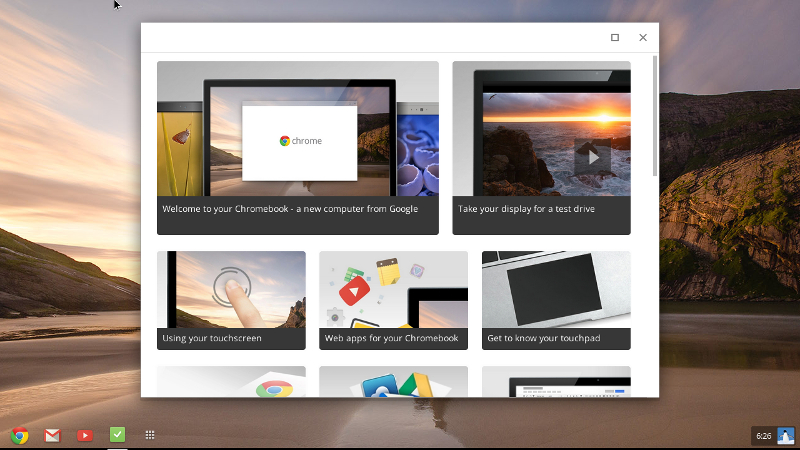
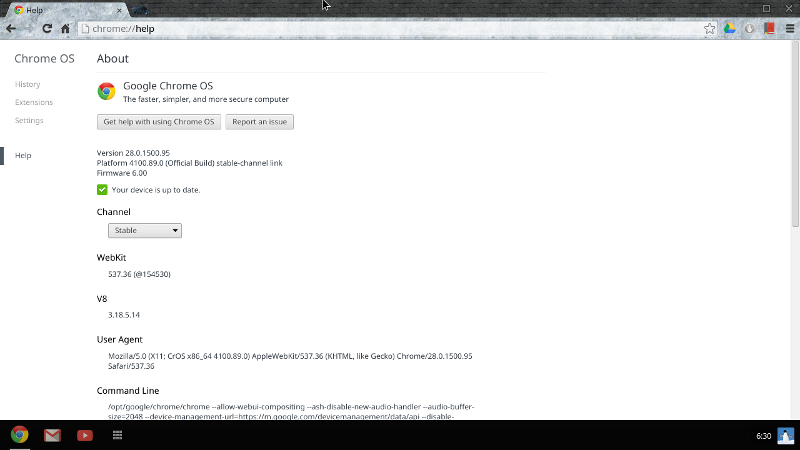
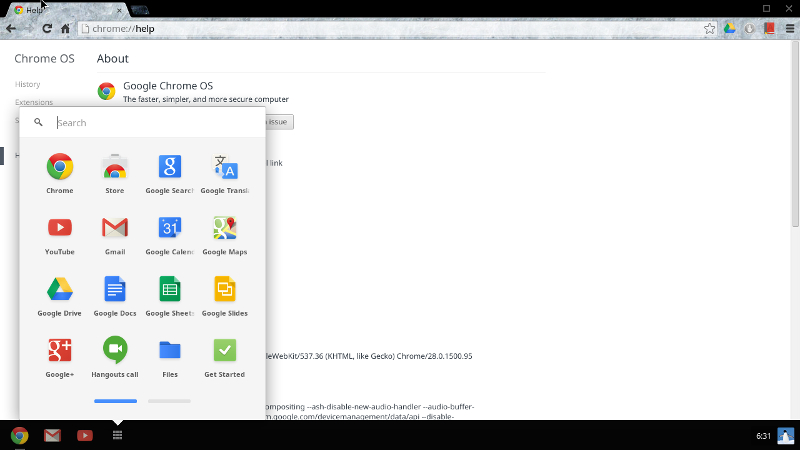
PS :私は故意に決定のすべてのポイントを詳細に説明せず、リンクのみを示しました。 多くの説明がありますが、私のオプションは独創的であると主張していません。 必要に応じて、上記の記事をより詳細にまとめ、ハブに掲載します
更新 :USBフラッシュ8Gbサイズでの記録用に作業イメージへのリンクを追加します。 正しく起動するには、デバイスBIOS(ラップトップ、PC)でUEFIサポートを有効にする必要があることがわかりました。
私のSamsungラップトップでは、このアイテムは「UEFIブートサポート」と呼ばれます。
記事がお役に立てば幸いです。